Configurarea imprimării de bază
Această secţiune descrie setările de pe fila Configurare rapidă utilizate pentru imprimarea de bază.
Configurarea imprimării de bază
Încărcaţi hârtie în imprimantă
Deschideţi ecranul de configurare din driverul de imprimantă
Selectaţi setările utilizate frecvent
Pe fila Configurare rapidă (Quick Setup), utilizaţi Setări uzuale (Commonly Used Settings) pentru a selecta din setările de imprimare predefinite.
Când selectaţi o setare de imprimare, setările pentru Caracteristici suplimentare (Additional Features), Tip suport (Media Type) şi Dimensiune hârtie imprimantă (Printer Paper Size) comută automat la valorile predefinite.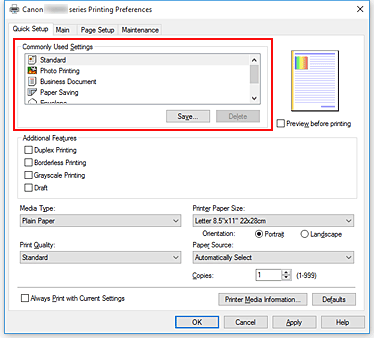
Selectaţi calitatea de imprimare
Pentru Calitate imprimare (Print Quality), selectaţi Înaltă (High), Standard sau Ciornă (Draft).
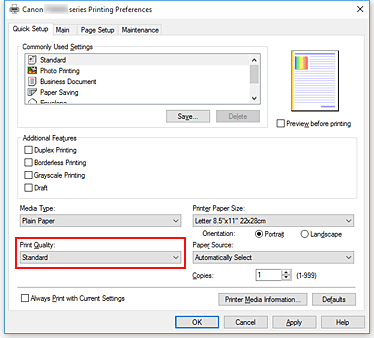
 Important
Important- Selecţiile pentru calitatea de imprimare vor diferi în funcţie de ce setare de imprimare selectaţi.
Selectaţi sursa de hârtie
Pentru Sursă hârtie (Paper Source), selectaţi Selectare automată (Automatically Select), Tava din spate (Rear Tray) sau Casetă (Cassette), în funcţie de scopul dvs.
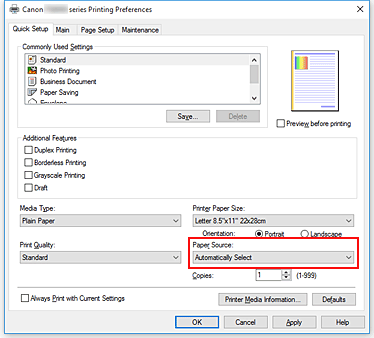
 Important
Important- Setările care pot fi selectate pentru sursa de hârtie pot diferi în funcţie de tipul şi dimensiunea hârtiei.
Faceţi clic pe OK
Imprimanta va imprima acum utilizând aceste setări.
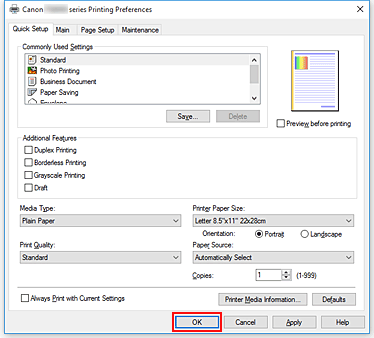
 Important
Important
- Când selectaţi Imprimare întotdeauna cu setările curente (Always Print with Current Settings), sunt salvate setările de pe filele Configurare rapidă (Quick Setup), Principal (Main) şi Configurare pagină (Page Setup) şi acele setări sunt utilizate la imprimările ulterioare.
- Pentru a înregistra setările curente ca noi setări prestabilite, faceţi clic pe Salvare... (Save...) de sub Setări uzuale (Commonly Used Settings).
 Notă
Notă
- Dacă setările pentru hârtie din driverul de imprimantă diferă de informaţiile despre hârtie înregistrate în imprimantă, poate apărea o eroare. Pentru instrucţiuni despre ce trebuie să faceţi dacă apare o eroare, consultaţi „Setările pentru hârtie”.
Pentru a verifica setările curente ale imprimantei sau pentru a aplica setările imprimantei la driverul de imprimantă, afişaţi fila Configurare rapidă (Quick Setup), faceţi clic pe Informaţii suporturi imprimantă... (Printer Media Information...) şi specificaţi setările în caseta de dialog care apare.
Pentru detalii despre informaţiile referitoare la hârtie ce urmează a fi înregistrate în imprimantă, consultaţi următoarele:
Verificarea setărilor imprimantei şi aplicarea setărilor la driverul de imprimantă
Deschideţi fereastra de configurare a driverului de imprimantă
Pe fila Configurare rapidă (Quick Setup), faceţi clic pe Informaţii suporturi imprimantă... (Printer Media Information...)
Apare caseta de dialog Informaţii suporturi imprimantă (Printer Media Information).Selectaţi Sursă hârtie (Paper Source)
Din Sursă hârtie (Paper Source), bifaţi setarea sau selectaţi o nouă sursă de hârtie.
Setările curente ale imprimantei apar în Tip suport (Media Type) şi Dimensiune pagină (Page Size).Aplicaţi setările
Pentru a aplica setările imprimantei la driverul de imprimantă, faceţi clic pe Setare (Set).
 Notă
Notă- Dacă opţiunea Tip pe imprimantă este setată la Ink Jet Hagaki, Hagaki K sau Hagaki sau dacă opţiunea Dimensiune pagină pe imprimantă este setată la 2L/5"x7"(13x18), faceţi clic pe Setare (Set) pentru a afişa caseta de dialog.
Selectaţi tipul de suport şi dimensiunea de hârtie care corespund scopului dvs., apoi faceţi clic pe OK. - Dacă opţiunile Tip şi Dimensiune pagină pe imprimantă nu sunt setate sau sunt setate la Altele, opţiunea Setare (Set) va apărea estompată şi nu va putea fi apăsată.
- În cazul în care comunicaţia cu imprimanta este dezactivată, caseta de dialog Informaţii suporturi imprimantă... (Printer Media Information...) nu va apărea sau driverul de imprimantă nu va putea să obţină informaţiile despre suportul de imprimare al imprimantei.
- Dacă opţiunea Tip pe imprimantă este setată la Ink Jet Hagaki, Hagaki K sau Hagaki sau dacă opţiunea Dimensiune pagină pe imprimantă este setată la 2L/5"x7"(13x18), faceţi clic pe Setare (Set) pentru a afişa caseta de dialog.


